win10更改输入法设置在哪里 win10如何更改输入法设置
更新时间:2024-02-23 11:13:12作者:huige
在电脑中输入文字的时候,都是离不开输入法的,然而有时候需要对输入法设置进行一些更改,比如更改快捷键或者默认输入法等,只是有很多win10系统用户还不知道更改输入法设置在哪里吧,带着这个问题,本文这就给大家介绍一下win10更改输入法设置的详细操作方法供大家参考。
方法如下:
1、在桌面,点击窗口win键,在开始菜单点击左侧边栏的设置。

2、进入设置面板,点击时间和语言。
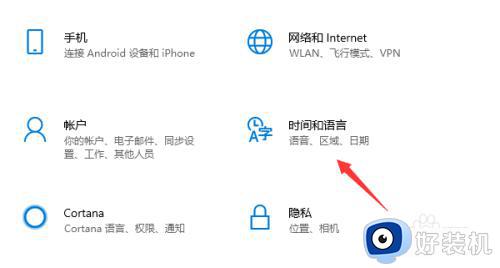
3、接着点击左侧边栏的区域处的语言。
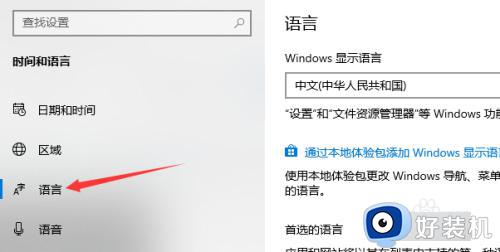
4、在区域语言界面点击中文。
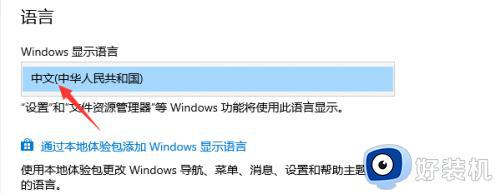
5、在中文弹出选项中点击拼写,键入和键盘设置。
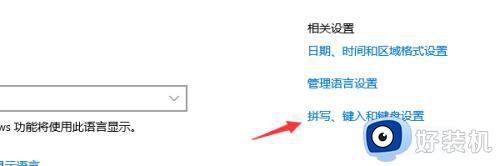
6、打开界面后,拉到底部,点击高级键盘设置。
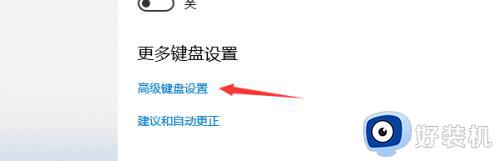
7、在弹出来的界面,设置合适的输入法即可。
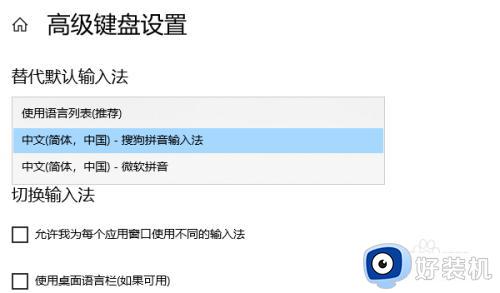
关于win10如何更改输入法设置的详细方法就给大家介绍到这里了,有需要的用户们可以参考上面的方法步骤来进行更改,希望能够帮助到大家。
win10更改输入法设置在哪里 win10如何更改输入法设置相关教程
- win10默认输入法改不了怎么办 win10更改不了默认输入法解决方法
- win10专业版更改默认输入法如何操作 win10更换默认输入法的方法
- win10 修改默认输入法的方法 win10如何更改默认输入法
- win10修改输入法设置的教程 win10怎么设置输入法
- win10更改默认输入法的方法 win10怎么更改默认输入法
- win10电脑如何修改输入法按键顺序 win10修改输入法按键顺序的方法
- win10切换输入法快捷键怎样修改 修改win10输入法切换快捷键的方法
- win10修改输入法设置的具体方法 win10怎么修改输入法设置
- window10默认输入法在哪里设置 快速设置win10默认输入法的方法
- 默认输入法在哪里设置win10 win10电脑怎么设置默认输入法
- win10拼音打字没有预选框怎么办 win10微软拼音打字没有选字框修复方法
- win10你的电脑不能投影到其他屏幕怎么回事 win10电脑提示你的电脑不能投影到其他屏幕如何处理
- win10任务栏没反应怎么办 win10任务栏无响应如何修复
- win10频繁断网重启才能连上怎么回事?win10老是断网需重启如何解决
- win10批量卸载字体的步骤 win10如何批量卸载字体
- win10配置在哪里看 win10配置怎么看
win10教程推荐
- 1 win10亮度调节失效怎么办 win10亮度调节没有反应处理方法
- 2 win10屏幕分辨率被锁定了怎么解除 win10电脑屏幕分辨率被锁定解决方法
- 3 win10怎么看电脑配置和型号 电脑windows10在哪里看配置
- 4 win10内存16g可用8g怎么办 win10内存16g显示只有8g可用完美解决方法
- 5 win10的ipv4怎么设置地址 win10如何设置ipv4地址
- 6 苹果电脑双系统win10启动不了怎么办 苹果双系统进不去win10系统处理方法
- 7 win10更换系统盘如何设置 win10电脑怎么更换系统盘
- 8 win10输入法没了语言栏也消失了怎么回事 win10输入法语言栏不见了如何解决
- 9 win10资源管理器卡死无响应怎么办 win10资源管理器未响应死机处理方法
- 10 win10没有自带游戏怎么办 win10系统自带游戏隐藏了的解决办法
